Hvordan kopieres tekst fra meddelelsesfeltet i Excel?
Nogle gange, når du kører VBA-script i Excel-projektmappe, får du beskedfeltet dukker op, hvis du støder på fejl. For at rette fejlen skal du huske oplysningerne om fejlproblemet, der vises i meddelelsesboksen. Og den mest effektive måde er at kopiere teksten ned fra pop op-meddelelsesboksen. Prøv metoden i denne artikel.
Kopier tekst fra meddelelsesfeltet i Excel
Kopier tekst fra meddelelsesfeltet i Excel
Faktisk er det let at kopiere tekst fra pop op-meddelelsesfelt under VBA-kørsel. Gør som følger.
1. Når en meddelelsesboks dukker op efter at have kørt VBA-script (tag følgende skærmbilledets meddelelsesboks som et eksempel), tryk på Ctrl + C taster samtidig.
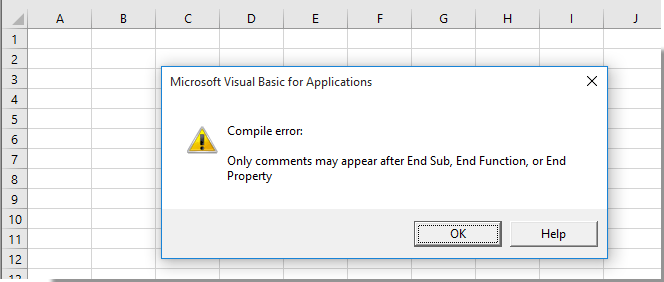
2. Åbn udklipsholderruden ved at klikke Home > Udklipsholder. Se skærmbillede:
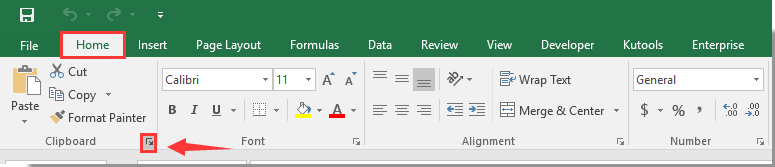
3. Derefter kan du se indholdet af meddelelsesfeltet vises i Udklipsholder rude. Vælg en tom celle i dit regneark, og klik på det emne, du vil indsætte fra udklipsholderen for at indsætte det i regnearket.
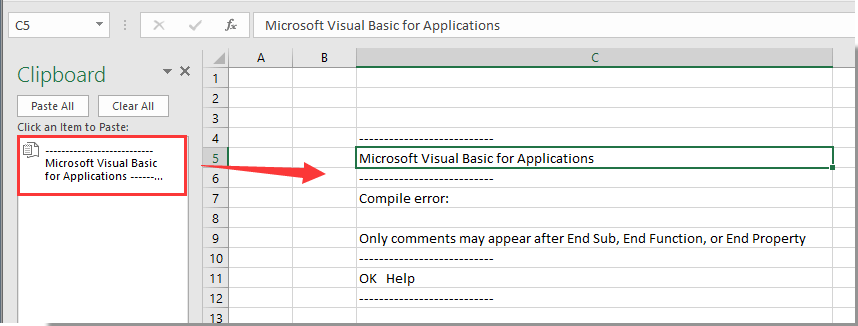
Nu kopieres og indsættes teksten i meddelelsesboksen som vist ovenstående skærmbillede.
Relaterede artikler:
- Hvordan oprettes en meddelelsesboks-timer til automatisk at lukke meddelelsesboksen efter et bestemt tidspunkt i Excel?
- Hvordan dukker pop op-meddelelsesfeltet, når du klikker på en bestemt celle i Excel?
- Hvordan dukker en meddelelsesboks op, når du aktiverer / åbner et bestemt regneark i Excel?
- Hvordan dukker pop op-meddelelsesboks for at vise rækkevidde af celler eller celleværdier i Excel?
- Hvordan dukker op meddelelsesboks, hvis celleværdien ændres inden for et interval i Excel?
Bedste kontorproduktivitetsværktøjer
Overlad dine Excel-færdigheder med Kutools til Excel, og oplev effektivitet som aldrig før. Kutools til Excel tilbyder over 300 avancerede funktioner for at øge produktiviteten og spare tid. Klik her for at få den funktion, du har mest brug for...

Fanen Office bringer en grænseflade til et kontor med Office, og gør dit arbejde meget lettere
- Aktiver redigering og læsning af faner i Word, Excel, PowerPoint, Publisher, Access, Visio og Project.
- Åbn og opret flere dokumenter i nye faner i det samme vindue snarere end i nye vinduer.
- Øger din produktivitet med 50 % og reducerer hundredvis af museklik for dig hver dag!

